Kako popraviti Nimate dovoljenja za shranjevanje na to mesto v sistemu Windows

Ko Windows prikaže napako »Nimate dovoljenja za shranjevanje na tem mestu«, vam to prepreči shranjevanje datotek v želene mape.

Windows Security Center je nepogrešljiv del varnostnega ekosistema operacijskega sistema. Pomaga vam spremljati zdravje pomembnih varnostnih komponent v sistemu Windows, kot je Microsoft Defender. Zato vas lahko skrbi, ko nenadoma prejmete naslednje sporočilo o napaki: »Storitve varnostnega središča Windows ni mogoče zagnati« .
Dlje ko Windows Security Center ne deluje, bolj je vaš računalnik ogrožen. Na srečo lahko poskusite nekaj korakov za odpravljanje težav, da odpravite težavo.
1. Prepričajte se, da je varnostno središče Windows vklopljeno
V urejevalniku registra lahko preverite, ali je Windows Security Center omogočen. Prepričajte se , da vnaprej ustvarite obnovitveno točko sistema , saj lahko že najmanjša napaka povzroči, da vaš računalnik postane neuporaben.
Ko je vaša sistemska obnovitvena točka ustvarjena, sledite spodnjim korakom, da omogočite Windows Security Center:
1. Pritisnite Win + R , da prikažete Windows Run , v besedilno polje vnesite regedit in pritisnite Enter , da odprete urejevalnik registra .
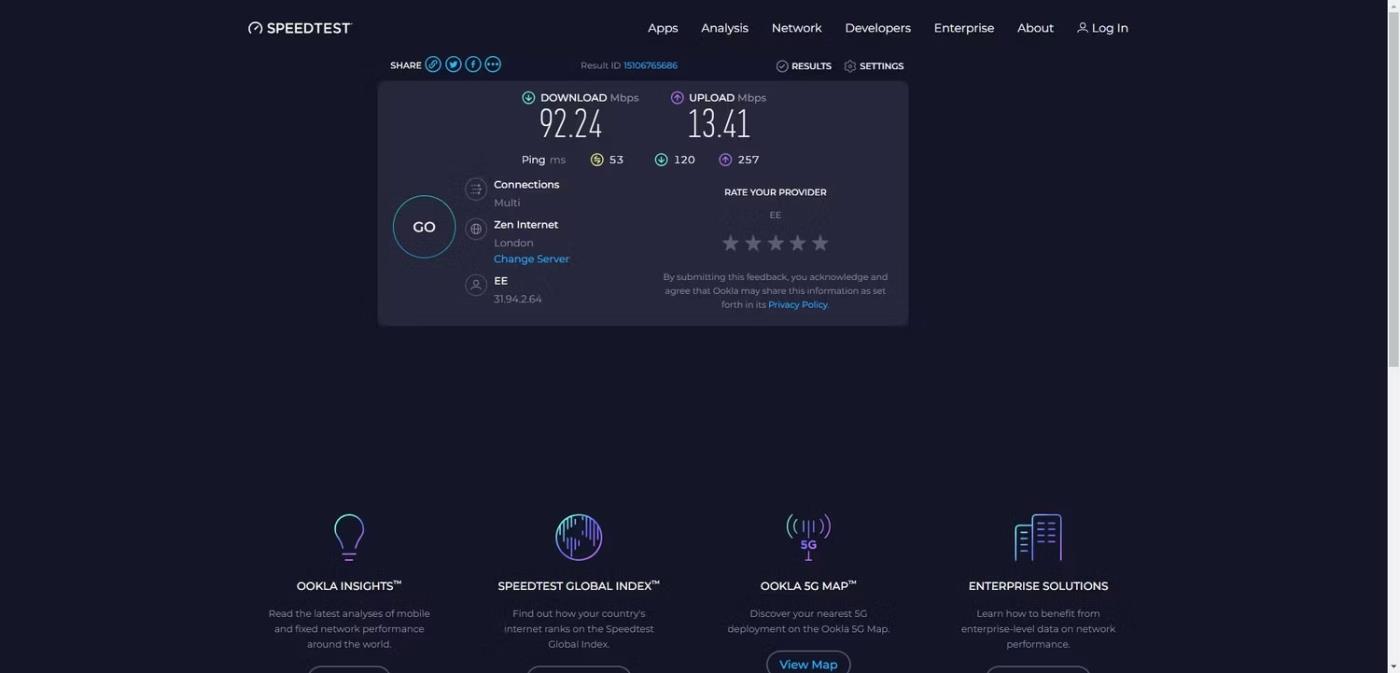
Regedit v programu Run
2. V pozivu UAC kliknite Da .
3. Kopirajte spodnje besedilo in ga prilepite v naslovno vrstico urejevalnika registra:
HKEY_LOCAL_MACHINE\SYSTEM\CurrentControlSet\Services\SecurityHealthService4. Dvokliknite tipko Start na desni za urejanje.
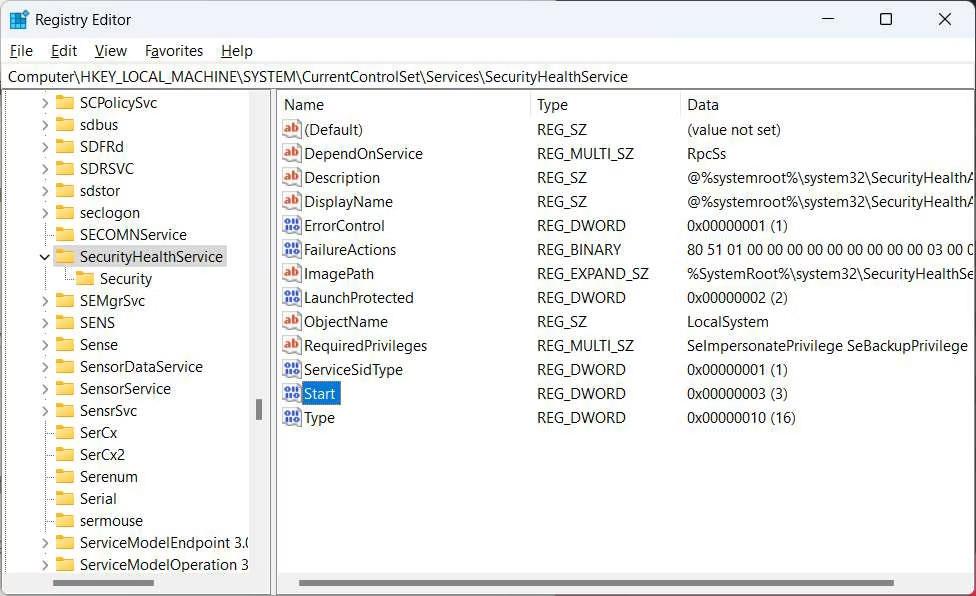
Dvokliknite tipko Start
5. Če so podatki o vrednosti nastavljeni na 4 , to pomeni, da je Windows Security Center onemogočen, zato ga nastavite na 2.
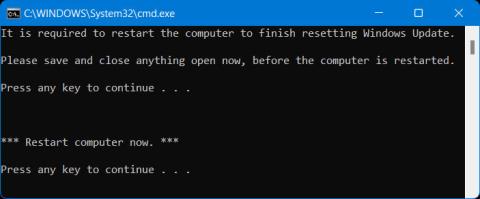
Podatke o vrednosti nastavite na 2
6. Kliknite OK , da uporabite in shranite spremembe.
7. Izvedite korake od 4 do 6 za spodnji ključ:
HKEY_LOCAL_MACHINE\SYSTEM\CurrentControlSet\Services\wscsvcZdaj znova zaženite računalnik in preverite, ali se prikaže sporočilo o napaki »Storitve varnostnega centra Windows ni mogoče zagnati«.
2. Prepričajte se, da storitve, povezane z varnostnim centrom Windows, delujejo normalno
Da se Windows Security Center pravilno zažene, se morate prepričati, da konfiguracija storitev, od katerih je odvisno, ni neurejena. Če želite to narediti, sledite spodnjim korakom:
1. Pritisnite Win + R , da odprete Windows Run, v pogovorno okno vnesite services.msc in pritisnite Enter.
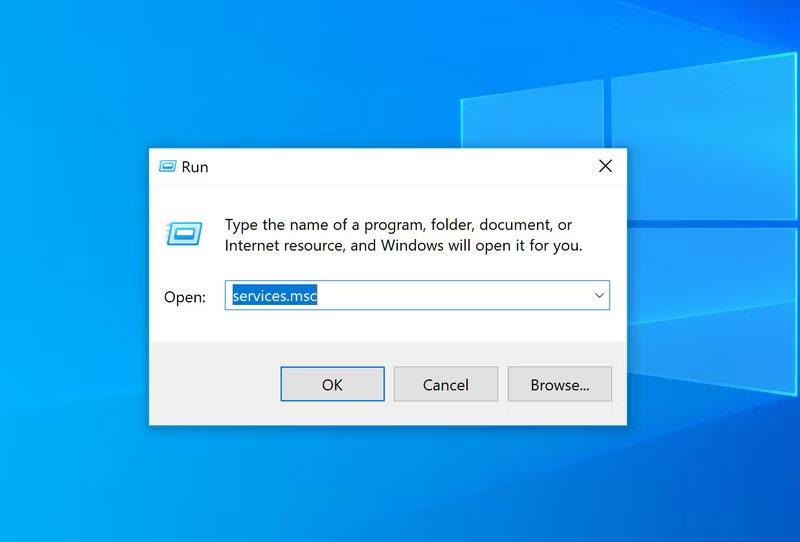
Zaženite pogovorno okno Storitve Windows
2. Poiščite Windows Management Instrumentation in ga dvokliknite.
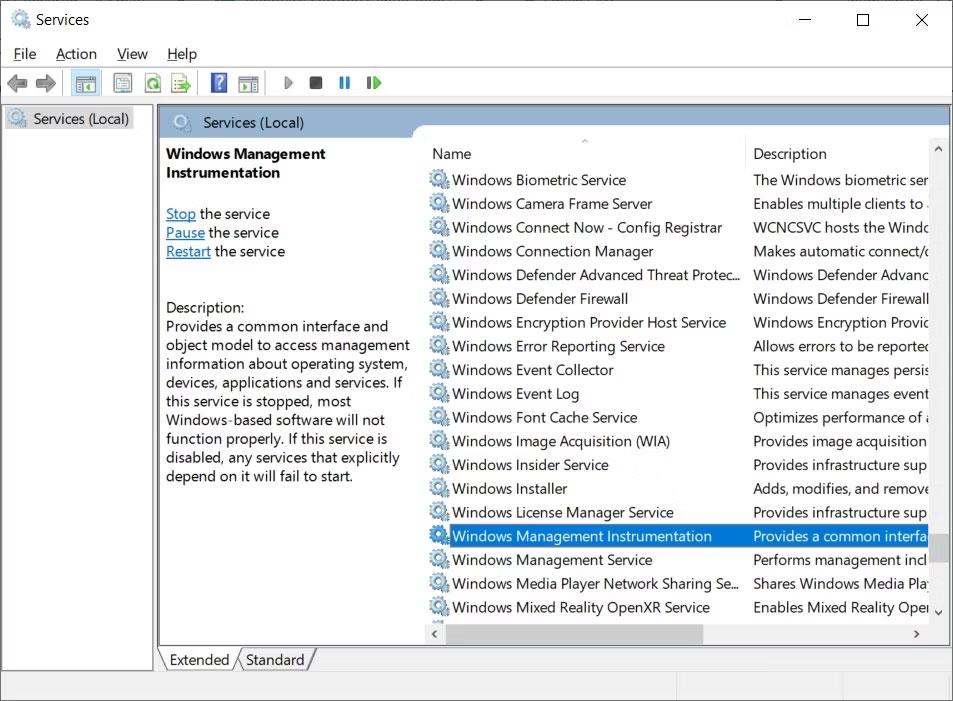
Instrumentacija upravljanja Windows v storitvah Windows
3. Na kartici Splošno se prepričajte, da je Vrsta zagona nastavljena na Samodejno . Če ni, kliknite spustni meni in izberite Samodejno .

Nastavite vrsto zagona na Samodejno
4. Nato se prepričajte, da je status storitve nastavljen na Running , in če ni, kliknite gumb Start .
5. Izvedite koraka 3 in 4 za storitev klica oddaljenega postopka (RPC) .
To počnemo, ker se Windows Security Center zanaša na storitve WMI in RPC za različne pomembne funkcije. In ko končate, znova zaženite Windows in preverite, ali lahko zdaj zaženete Windows Security Center.
3. Popravite repozitorij WMI
Poškodovano skladišče WMI lahko povzroči, da se varnostno središče Windows ne zažene, popravilo pa lahko v večini primerov odpravi težavo. Če želite to narediti, sledite spodnjim korakom:
1. Kliknite iskalno vrstico v opravilni vrstici in vnesite cmd.
2. Z desno tipko miške kliknite aplikacijo Ukazni poziv v rezultatih iskanja in izberite Zaženi kot skrbnik .
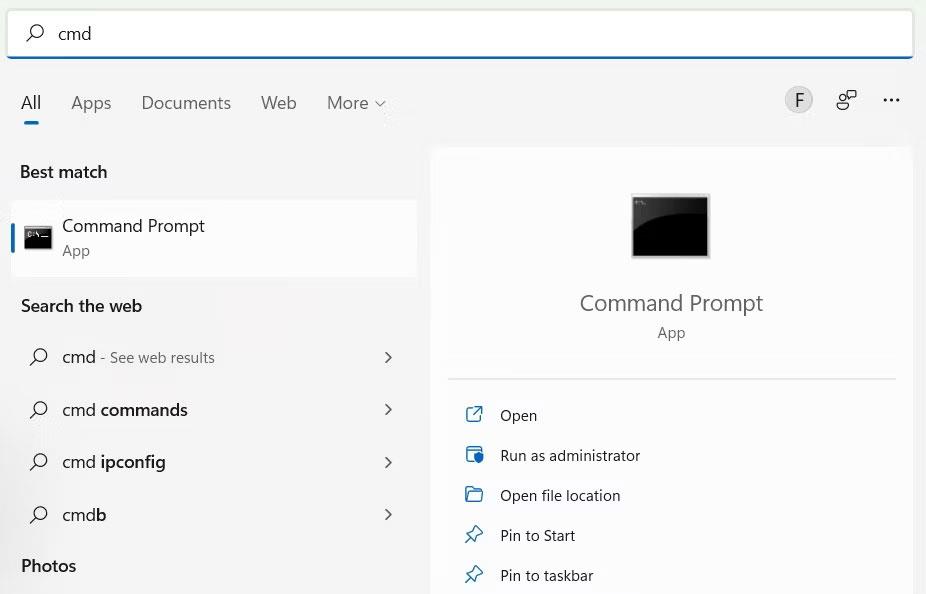
ukaz crompt v rezultatih iskanja sistema Windows 11.
3. Vnesite spodnji ukaz v ukazni poziv in pritisnite Enter , da ga zaženete:
winmgmt /salvagerepositoryKo Windows konča popravilo repozitorija WMI, bo ukazni poziv prikazal sporočilo: Repozitorij WMI se ujema. Zdaj znova zaženite računalnik in preverite, ali je z varnostnim centrom Windows vse v redu.
4. Ponastavite računalnik Windows
Če nobeden od zgornjih popravkov ne deluje, je morda čas, da uporabite zadnjo možnost. Če želite odpraviti napako enkrat za vselej, varnostno kopirajte vse podatke in ponastavite Windows na tovarniške nastavitve . Upajmo, da vam ne bo treba uporabiti te metode, vendar bo veliko manj težav kot uporaba računalnika brez aktivnega varnostnega središča Windows.
Ko Windows prikaže napako »Nimate dovoljenja za shranjevanje na tem mestu«, vam to prepreči shranjevanje datotek v želene mape.
Syslog Server je pomemben del arzenala skrbnika IT, zlasti ko gre za upravljanje dnevnikov dogodkov na centralizirani lokaciji.
Napaka 524: Prišlo je do časovne omejitve je statusna koda HTTP, specifična za Cloudflare, ki označuje, da je bila povezava s strežnikom zaprta zaradi časovne omejitve.
Koda napake 0x80070570 je običajno sporočilo o napaki v računalnikih, prenosnikih in tabličnih računalnikih z operacijskim sistemom Windows 10. Vendar se pojavi tudi v računalnikih z operacijskim sistemom Windows 8.1, Windows 8, Windows 7 ali starejšimi.
Napaka modrega zaslona smrti BSOD PAGE_FAULT_IN_NONPAGED_AREA ali STOP 0x00000050 je napaka, ki se pogosto pojavi po namestitvi gonilnika strojne naprave ali po namestitvi ali posodobitvi nove programske opreme in v nekaterih primerih je vzrok napaka zaradi poškodovane particije NTFS.
Notranja napaka razporejevalnika videa je tudi smrtonosna napaka modrega zaslona, ta napaka se pogosto pojavi v sistemih Windows 10 in Windows 8.1. Ta članek vam bo pokazal nekaj načinov za odpravo te napake.
Če želite, da se Windows 10 zažene hitreje in skrajša čas zagona, so spodaj navedeni koraki, ki jih morate upoštevati, da odstranite Epic iz zagona sistema Windows in preprečite, da bi se Epic Launcher zagnal z Windows 10.
Datotek ne smete shranjevati na namizju. Obstajajo boljši načini za shranjevanje računalniških datotek in vzdrževanje urejenega namizja. Naslednji članek vam bo pokazal učinkovitejša mesta za shranjevanje datotek v sistemu Windows 10.
Ne glede na razlog boste včasih morali prilagoditi svetlost zaslona, da bo ustrezala različnim svetlobnim pogojem in namenom. Če morate opazovati podrobnosti slike ali gledati film, morate povečati svetlost. Nasprotno pa boste morda želeli zmanjšati svetlost, da zaščitite baterijo prenosnika.
Ali se vaš računalnik naključno zbudi in prikaže okno z napisom »Preverjanje posodobitev«? Običajno je to posledica programa MoUSOCoreWorker.exe - Microsoftove naloge, ki pomaga usklajevati namestitev posodobitev sistema Windows.








